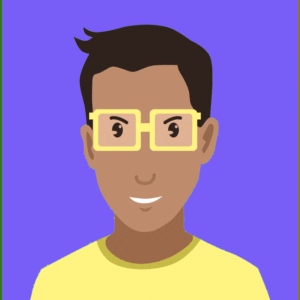Maak jij al gebruik van van Firefox Multi-Account Containers? In dit artikel leg ik je uit wat containers zijn en hoe je ze kunt gebruiken voor meer privacy tijdens het surfen op het internet.
Eerst een voorbeeld: Dirk zoekt met Google naar babyspullen en bezoekt een aantal pagina’s voor meer informatie. Later bezoekt hij Facebook, en ziet hij aanbevelingen voor babyspullen. Dirk is verbaasd omdat hij hier nooit naar heeft gezocht op Facebook.
Cookies
Hoe kon dit gebeuren? De pagina’s die dirk bezocht, bevatten mogelijk elementen die verband houden met Facebook, zoals de knoppen Delen en Vind ik leuk. De site heeft waarschijnlijk ook Facebook Pixel gebruikt, een stukje Javascript codebvan Facebook waarmee je de activiteit van bezoekers op je website kunt volgen.
De website met informatie over babyspullen kan gebruik maken van trackingcookies van derden. Die cookies kunnen worden gebruikt om de activiteit aan een bepaalde computer te koppelen, en blijven actief tenzij ze verlopen of op de lokale machine worden verwijderd.
Al deze cookies maken deel uit van jouw digitale vingerafdruk die persoonlijk identificeerbare gegevens kan bevatten, zoals je IP-adres, browserinformatie, locatie, besturingssysteem en geïnstalleerde lettertypen. Deze gegevens worden met Facebook “gedeeld” door de website die je bezocht. Dus wanneer Dirk inlogt op Facebook, worden de cookies gebruikt om hem te identificeren als degene die de website over babyspullen heeft bezocht.
Niet alleen Facebook maakt gebruik van dit soort trackingtechnieken. Ook Google en andere advertentiebedrijven hebben inmiddels een indrukwekkend profiel van jou.
Think inside-the-box
Kon je Facebook, Google, Twitter en LinkedIn maar in een apart hokje stoppen tijdens het surfen op het internet. Een soort digitale kluis waar je Facebook en Google op kunt sluiten. Firefox heeft daar nu een oplossing voor bedacht: Multi-Account Containers.
Hoe werkt het?
Met Firefox Containers kun je bepaalde website met hun cookies isoleren van de rest. Zo kun kun een container hebben voor Google, een andere voor Facebook, een aparte voor Netflix, een voor je bankzaken, een andere voor PayPal, enzovoort. Elk van deze fungeert als een digitale container, die elk de cookies bevat van de betreffende website. De Facebook cookie is beperkt tot zijn container, die van je bank tot zijn container, enz. Op deze manier heeft geen van de websites toegang tot de cookies of de geschiedenis van de andere websites. Dit verhoogt je privacy enorm.
Ook handig
Firefox’s Containers kun je ook gebruiken om gelijktijdig in te loggen op verschillende accounts op dezelfde website. Mocht je bijvoorbeeld (noodzakelijkerwijs) twee verschillende Google accounts tegelijk gebruiken kun je ieder account in een aparte container openen. Je isoleert namelijk de cookies van de ene container ten opzichte de andere container. Dit kan erg handig zijn.
Verschil met Facebook Container
Facebook Container isoleert specifiek Facebook en werkt automatisch. Firefox Multi-Account Containers is een meer algemene extensie waarmee je containers kunt aanmaken en kunt bepalen welke sites in elke container worden geopend. Je kunt deze twee add-ons naast elkaar gebruiken, en dit is zelfs aan te raden.
Facebook Container installeren
Klik in de browsermenu op het hamburger-menu icoon
Klik vervolgens op Add-ons

Zoek dan naar Firefox Multi-Accounts containers

En dan toevoegen aan Firefox
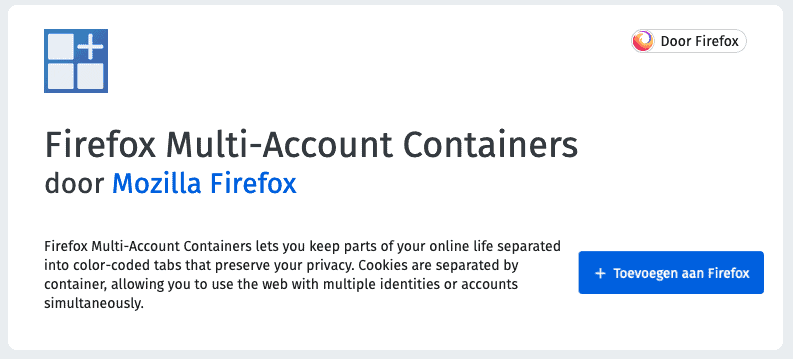
Firefox Multi-account gebruiken
Laten we beginnen met een praktisch voorbeeld. Als je regelmatig gebruik maakt van YouTube of Gmail, ben je waarschijnlijk altijd aangemeld bij je Google-account. Hoewel dit noodzakelijk is voor de services die dit vereisen, werkt zoeken prima zonder een ingelogde gebruiker. Alleen Google heeft baat bij ingelogde zoekopdrachten, omdat ze zoekopdrachten aan uw account kunnen koppelen en zo een duidelijker advertentieprofiel kunnen opbouwen. Dus laten we Google Search scheiden van bijvoorbeeld YouTube waar je wel ingelogd wilt zijn.

1. Als je “google.com” opent zie je dat je misschien in- of uitgelogd bent.

2. Laten we een speciale container voor Google aanmaken. Klik op het Multi-Account Container icoontje en kies voor Manage Containers. Kies vervolgens voor +New Container.

Je kunt een naam kiezen, kleur en icoontje. Als je voor Limit to designated Sites kiest kun je ervoor zorgen dat je echt alleen Google kunt openen in de Google Container.
3. Klik op je nieuwe container. Zo open je een nieuw tabblad
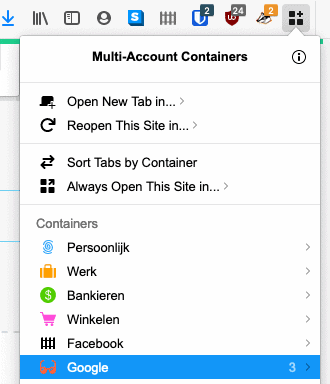
3. Om ervoor te zorgen dat Google altijd in een Google container opent kun je kiezen voor Always Open This Site In -> en dan selecteer je jouw Google Container.
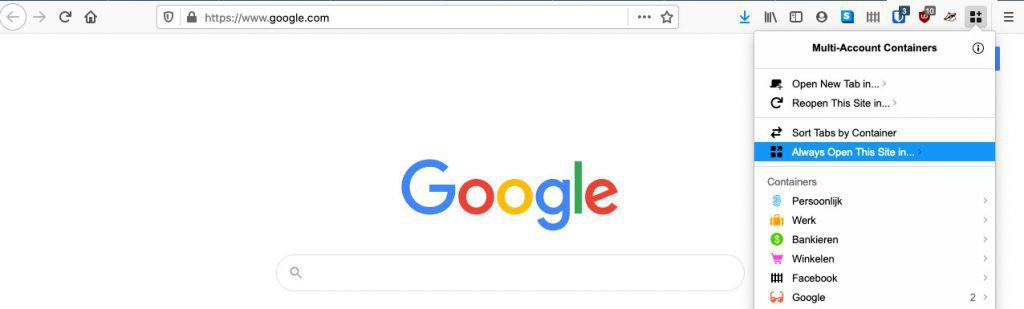
4. Nu zie je duidelijk dat je in een container zit.
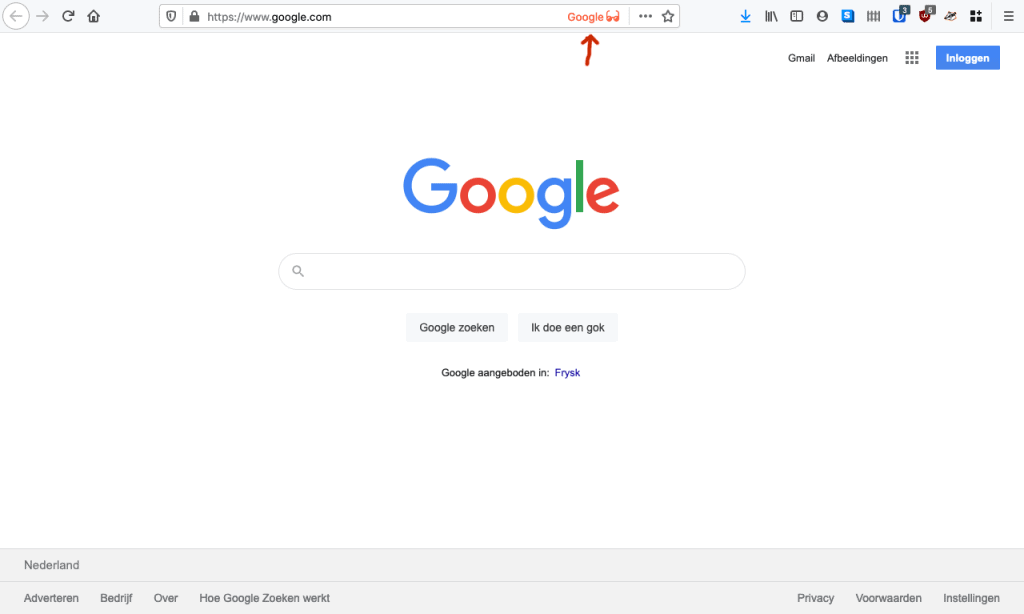
Google en YouTube scheiden
Maakt op deze manier verschillende Containers aan die je online ervaring helpen scheiden. Dit voorkomt dat adverteerders je op meerdere websites kunnen volgen en het helpt je jouw gegevens te beschermen.
Je kunt bijvoorbeeld een aparte YouTube Container aanmaken waarin je wél bij Google bent ingelogd. Zo kun je met Google zoeken zonder ingelogd te zijn, en op YouTube wél inloggen.
Werk en privé scheiden
Zo kun je ook je werk en privé online leven scheiden. Als je twee accounts hebt bij een dienst voor werk en privé, kun je die aan hun eigen container koppelen, zodat ze elkaar niet in de weg zitten. Dit kan je ook de schaamte besparen van het per ongeluk mailen van persoonlijke informatie met je zakelijke account.
Maar ff serieus: verwijder Facebook